Menyinkronkan untuk memeriksa email baru secara manual dan mengirim pesan di Outlook
Applies To
Outlook untuk Microsoft 365 Outlook 2024 Outlook 2021 Outlook 2019 Outlook 2016 Outlook di web Outlook.com Outlook untuk Windows baruPemeriksaan otomatis untuk pesan masuk dan keluar baru terjadi pada beberapa waktu yang memungkinkan, seperti saat Anda memulai Outlook dan pada interval otomatis seperti yang ditentukan dalam Grup Kirim/Terima. Secara default, saat komputer Anda online, pesan email dikirim secara otomatis saat Anda mengklik Kirim.
Kapan saja, Anda bisa mengesampingkan interval kirim/terima otomatis untuk segera mengirim dan menerima pesan.
Pilih opsi tab di bawah ini untuk versi Outlook yang Anda gunakan. Versi Outlook apa yang saya miliki?
Catatan: Jika langkah-langkah di bawah tab Outlook Baru ini tidak berfungsi, Anda mungkin belum menggunakan Outlook untuk Windows baru. Pilih Outlook Klasik dan ikuti langkah-langkah tersebut sebagai gantinya.
Mengirim dan menerima pesan secara manual di Outlook baru
-
Pilih

-
Pada tab Tampilan , pilih Sinkronkan. Anda juga dapat melakukannya menggunakan pintasan keyboard, tekan F9.
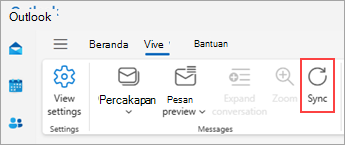
Pesan status muncul di bagian bawah daftar pesan saat Outlook sedang disinkronkan.
Mengirim dan menerima pesan untuk semua akun di Outlook klasik
-
Pilih tab Kirim / Terima pada pita.
-
Dalam grup Kirim & Terima , klik Kirim/Terima Semua Folder.
Pintasan keyboard Untuk mengirim dan menerima pesan untuk semua akun, tekan F9.
Untuk mengirim semua pesan dalam Kotak Keluar, tetapi lewati pemeriksaan pesan baru, gunakan perintah Kirim Semua sebagai gantinya.
Mengirim dan menerima pesan secara manual hanya untuk satu akun di Outlook klasik
-
Pilih tab Kirim / Terima pada pita.
-
Dalam grup Kirim & Terima, klik Kirim/Terima Grup, arahkan ke akun yang ingin Anda kirim/terima, lalu klik Kotak Masuk.
Mengirim dan menerima pesan secara manual dalam Outlook di web atau Outlook.com
Di Outlook versi web, Anda bisa merefresh browser Anda untuk memeriksa pesan baru, tapi Anda juga bisa menggunakan opsi Sinkronkan di pita.
-
Pilih

-
Pada tab Tampilan , pilih Sinkronkan. Anda juga dapat melakukannya menggunakan pintasan keyboard, tekan F9.
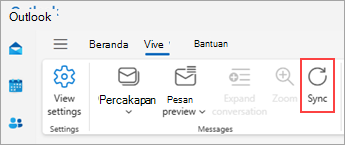
Pesan status muncul di bagian bawah daftar pesan saat Outlook sedang disinkronkan.










